IPhone BlackBerry Rehber Nasıl Transfer
Apple iPhone satış kayıtları birbiri ardına oluşturma. Birçok kişi çeşitli nedenlerle iPhone seviyorum: onun inceliği, hafiflik, Şık tasarımları, retina HD ekran, Güçlü kamera, Sezgisel kullanıcı arayüzleri, apps milyonlarca, Kullanması kolay, yüksek performans, harika bir oyun deneyimi, uzun pil ömrü, yüksek güvenlik, yüksek teknoloji, yenilikler, Mükemmel uyum ve daha birçok donanım ve yazılım işlevi. Onlar Android iPhone geçiş, Böğürtlen, Nokia, v.b. İşte sorun geliyor: nasıl veri eski telefonları için yeni bir iPhone kopyalamak. Bu eğitimde, Biz BlackBerry iPhone'a geçiş kullanıcılara odaklanmak gerekir, ve ilgili yolları tanıtmak iPhone BlackBerry kişileri aktarmak için nasıl:
the Yöntem 1 ve Yöntem 2 BlackBerry akıllı telefonlar kişileri aktarmak için geçerli (çalışan BlackBerry 7.1 İşletim sistemi ve BlackBerry 7.0 OS, BlackBerry Bold gibi 9790/9900/9930, BlackBerry Curve 9310/9315/9350/9360/9370/9380/9220/9320, BlackBerry Torch 9810/9850/9860, ve BlackBerry 9720) iPhone;
Süre, the Yöntem 3 ve Yöntem 4 iş için BlackBerry Kartvizitleri kopyalama 10 aygıtları (BlackBerry Z10 dahil olmak üzere, BlackBerry Q10, BlackBerry Q5, BlackBerry Z30, BlackBerry Porsche Design P ’ 9982, BlackBerry Z3, BlackBerry pasaportu, BlackBerry Porsche Design P ’ 9983, BlackBerry klasik, BlackBerry sıçrama ve daha fazlası) iPhone.
IPhone BlackBerry kişileri aktarmak için nasıl (Yöntem 1)
Şeyler ihtiyacınız:
- PC veya Mac;
- BlackBerry Masaüstü Yazılımı ve Telefon transferi MobileTrans (Windows için, Mac için);
- Bir BlackBerry smartphone böğürtlen koşma 7.1 İşletim sistemi veya 7.0;
- Eğer BlackBerry kişileri aktarmak istiyorum iPhone;
- USB kabloları bilgisayara BlackBerry cihazını ve iPhone takın.
Adımlar:
Bilgisayara BlackBerry yedekleyin
- indir ve yükle Blackberry Masaüstü Yazılımı ve Telefon transferi MobileTrans (Windows için, Mac için) PC veya Mac;
- BlackBerry akıllı telefonundaki USB kablo geldi bilgisayarla aygıtınızla birlikte takın;

- BlackBerry Desktop Software açın ve "Cihaz" gidin > Menü çubuğundaki "yedekleme" ya tıklayarak “Şimdi yedekle”;

- Pop-up "Back Up Seçenekler" penceresi, seçin "Tam (Tüm cihaz verileri ve ayarları)Yedekleme tip "" listeden ";

- Fotoğrafları aktarmak istiyorsanız, Müzik ve BlackBerry iPhone videoları, "Back Up Seçenekleri" penceresindeki "Dosyalar benim yerleşik ortam depolama kurtardı" yanındaki Blackberry cihazınızda "kitle depolama modunu" etkinleştirin ve onay kutusunu geçiş gerekebilir.
- Seçildiği eğer "Şifreleme yedekleme dosyası" yanındaki onay kutusunu temizleyin.
BlackBerry yedekleme kişileri ayıklayın ve iPhone geri
- IPhone satın iken verilen USB kablosu ile bilgisayara bağlayın iPhone'u;
- Run telefonu veri aktarımı telefon MobileTrans (Windows için, Mac için), ve tıklatın ve "Blackberry" simge "Yedekten Geri Yükleme";

- Solda kişileri ayıklamak istediğiniz BlackBerry yedekleme dosyasını seçin ve sağdaki açılır listesinde "Destination" olarak iPhone'u seçin.

- Merkezinde "İletişim" kutuyu işaretleyin.
- "Kopyalama Başlat" düğmesini iPhone BlackBerry kişileri aktarmak için tıklayın.
IPhone BlackBerry kişileri aktarmak için nasıl (Yöntem 2)
Şeyler ihtiyacınız:
- PC veya Mac;
- BlackBerry Masaüstü Yazılımı ve iPhone PC Suite;
- BlackBerry smartphone böğürtlen ile 7.1 İşletim sistemi veya 7.0 OS;
- Bir iPhone;
- USB kabloları PC veya Mac için BlackBerry cihazını ve iPhone bağlamak için.
Bilgisayara geri BlackBerry kişiler kadar
- indir ve yükle BlackBerry Masaüstü Yazılımı ve iPhone PC Suite Bilgisayarınızda.
- BlackBerry Desktop Software başlatın, ve USB kablosu ile bilgisayara smartphone kutuyla geldi BlackBerry connect;
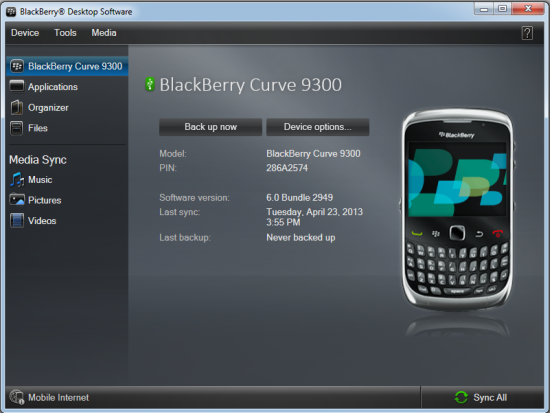
- Yazılım tarafından BlackBerry cihazının belirlenmesi üzerine, Sol kenar çubuğundan "Organizatör" sekmesine geçin.

- "İletişim" onay kutusunu açar ve bunun yanında "Configure ..." butonuna tıklayın;
- Pop-up pencere "İletişim yapılandır", "Sync yön" açılan listeden "sadece bilgisayarınıza bir yolu" seçeneğini seçin;

- "Hesap Ayarları" In, "İletişim hesapları" açılan listeden "Microsoft Outlook'u" veya "Microsoft Outlook Express" i seçin, Daha sonra "Tamam" a tıklayın;
- Bilgisayara BlackBerry kişileri yedeklemek için "Sync Organizatör" tıklayın.
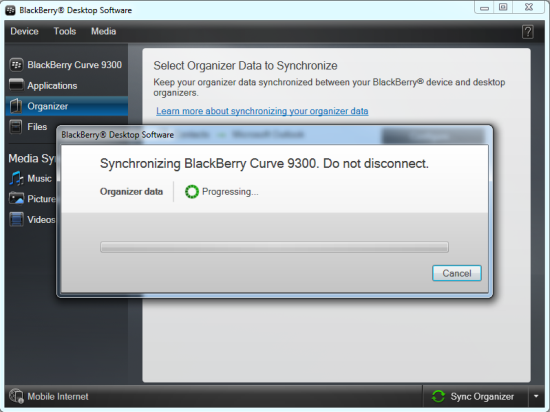
IPhone bilgisayardan BlackBerry kişileri aktar
- Ne zaman yedekleme tamamlandığında, BlackBerry cihazın bağlantısını kesin ve tapa belgili tanımlık iPhone iPhone şarj etmek için kullanın USB kablosu ile bilgisayara.
- Çalıştır iPhone PC Suite Bilgisayarınızda.
- Ne zaman iPhone olan kitleler tarafından iPhone dosya yöneticisi, Sol sütundaki "Rehber" i tıklayın;

- IPhone kişileri yüklü olan hemen sonra, Üst gezinme çubuğunda "Import / Export" butonuna tıklayınız, ve ardından "bilgisayardan İthalat kişileri" gidin > "Outlook 2003/2007/2010/2013" (adımda "Microsoft Outlook" seçtiyseniz 6) ya da "Outlook Express'ten" (Daha önce "Microsoft Outlook Express" seçtiyseniz), sonra bilgisayardan iPhone'a kişileri almak için pop-up pencerede "İçe Aktar" düğmesini tıklayın.
BlackBerry kişileri aktarmak için nasıl 10 Windows ve Mac üzerinde iPhone (Yöntem 3)
Şeyler ihtiyacınız:
- Bir PC veya Mac;
- BlackBerry Bağlantısı;
- Telefon telefon aktarmak için MobileTrans (Windows için, Mac için);
- BlackBerry 10 telefon ve iPhone;
- Bağlanmak için USB kabloları 2 cihazlar bilgisayara.
Adımlar:
Geri BlackBerry kadar 10 Smartphone-e doğru bilgisayar
- İndir, Yükleme ve BlackBerry bağlantı bilgisayarda açma.
- Böğürtlen içinde fiş 10 Aygıtınız şarj etmek için kullanın USB kablosu ile bilgisayara aygıt.
- (İsteğe bağlı) Parola ile belgili tanımlık perde kilitliyse telefonda parolayı girin.

- (Aygıtınızı henüz ayarlamadıysanız isteğe bağlı.) Yazılım, aygıtınız için bir ad verin ve karar verin ya da değil ile BlackBerry bağlantı aygıtı yönetmek için, sonra "Start kullanarak My Device"'ı tıklatın.
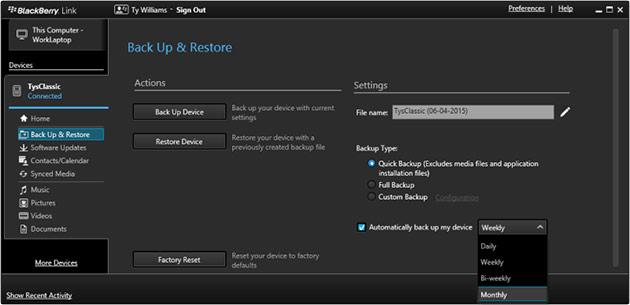
- Sol kenar çubuğu, "Aygıtlar" menüsü altında aygıtı seçin.
- "Yedekleme vurgulamak & Geri yükleme".
- "Yedeklemek içinde & Dinlenme pencere eşiği", "Yedekleme türü" altında "Tam yedekleme" seçeneği belirleyin. Sadece BlackBerry rehber iPhone aktarmak gerekirse, "Hızlı yedekleme" veya "Özel gereksinimlerinize dayandırarak yedekleme" seçebilirsiniz.
- "Yedekleme kadar" arkasına veri tıkırtı üstünde aygıt BlackBerry 10 bilgisayara.
Rehber BlackBerry ayıklamak 10 Yedekleme ve transfer için iPhone
- İndir, Yükleme ve MoibleTrans telefon veri aktarımı başlatma (Windows için, Mac için).

- Hareket ettirmek senin fare "Geri gelen yedekleme" bölümüne, tıkırtı ve seçme "BlackBerry".
- Yıldırım USB kablosu ile bilgisayara iPhone bağlayın ya da 30-pin USB kablosu ile telefon geldi.

- (İsteğe bağlı) Emin olun BlackBerry cihaz yedek dosyaları yazılım tarafından tespit edildi ve solda görünür, ve iPhone bir sağdaki hedef aygıtı olarak.
- Tıkırtı belgili tanımlık kutu "Kişiler" Merkezi önce.
- "Start kişileri BlackBerry iPhone kopyalamak için Transfer" tıklayın.
Nasıl BlackBerry kartvizitleri kopyalamak için 10 PC ve Mac için iPhone (Yöntem 4)
Şeyler ihtiyacınız:
- PC veya Mac;
- BlackBerry Bağlantısı 1.1.1.26 veya daha sonra;
- iPhone PC Suite;
- BlackBerry 10 Cihaz BlackBerry çalışan 10 OS sürümü 10.1 veya üstü ve bir iPhone;
- BlackBerry ve iPhone bilgisayara bağlanmak için USB kabloları.
Adımlar:
Geri Outlook BlackBerry kişileri kadar
- BlackBerry smartphone USB kablosuyla bilgisayara bağlayın;
- İndir, yüklemek ve çalıştırmak BlackBerry Bağlantısı Bilgisayarınızda;
- BlackBerry Link ana ekranında, Alt araç çubuğunda cihazınızın adıyla sekmesine geçin;

- Üst menü çubuğunda dişli çark simgesi "Ayarlar" ı tıklayın;
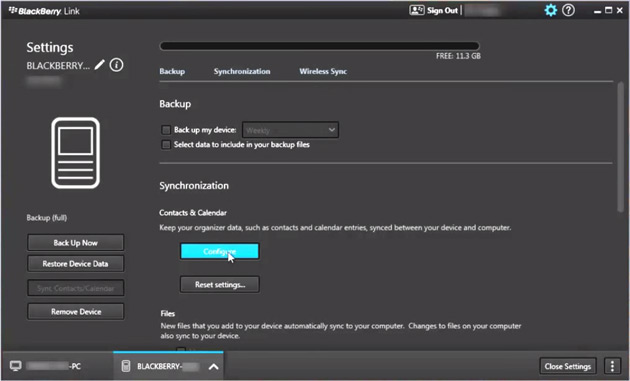
- "Ayarlar" görünümünde, tıklayın "Senkronizasyon";
- Tıklayın "Yapılandırma";
- Hesapları aþaðý açýlan listesinden eşitlemeyi tıklatıp ardından "Hesabını seç" Blackberry kişilerin istediğiniz Microsoft Outlook hesabı seçin;

- Yanındaki "Kişiler" ile "Configure" bağlantısını, ayarları ile eşitleme temas kurmak: "Sync Yön", "Uyuşmazlık çözümü" ve "Klasör için eşitleme" ve ardından “tamam”;
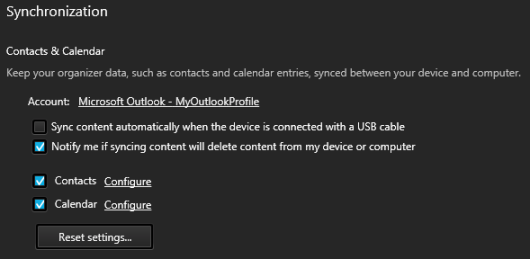

- BlackBerry, bilgisayarınızda Microsoft Outlook ilgili kişileriyle eşitlemek için sol kenar çubuğu "Sync rehber/takvim" tıklayın;
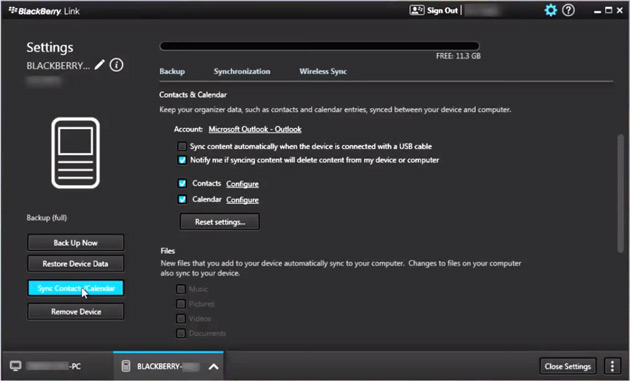
IPhone Outlook BlackBerry kişileri aktar
- Bedava indir iPhone PC Suite, o zaman install ve denize indirmek o üstünde senin PC ya da Mac;
- USB kablosu kullanarak bilgisayara sahip BlackBerry kişileri aktarmak için plan ve iPhone yazılım tarafından otomatik olarak tanınır gerektiğini iPhone bağlayın;
- Sol kenar çubuğundaki "Rehber" tıklayın;

- "İthalat / İhracat" Git > "Bilgisayardan alma kişileri" > "Outlook 2003/2007/2010/2013", Daha sonra iPhone BlackBerry kişileri kopyalamak için "Al" butonuna tıklayınız.
Tüm adımları bittiğinde, BlackBerry kişileri başarıyla iPhone kopyalanır ve iPhone üzerinde "İletişim" app tüm BlackBerry kişileri bulabilirsiniz. Eğer öğretici tüm adımları takip ettiyseniz, ama yine de iPhone BlackBerry kişileri aktarmak için başarısız, ya adımlar hakkında sorularınız varsa, bizimle temas kurmaktan çekinmeyin ya da sadece aşağıdaki yorum lütfen. Ek olarak, iPhone BlackBerry kişileri aktarma herhangi bir diğer iyi çözümler varsa, bana da bildirin lütfen, Ben bütün ziyaretçileri ile fikirlerinizi paylaşmak gerekir.








Son Yorumlar